O processo de captura de tela pode variar em Chromebook Trata-se de fazer isso em um PC com Windows ou Mac, mas não é drasticamente diferente. Você pode não ter certeza de como fazer isso no Chrome OS, porque mesmo o melhor deles não tem uma tecla Print Screen, mas é um pouco fácil de aprender.
Quer você queira uma parte ou a tela inteira completamente, as instruções abaixo mostrarão como fazer Chromebook.

Nota: Dependendo do modelo e fabricante Para Chromebook , As teclas às quais nos referiremos podem aparecer em locais diferentes no teclado.
Usando o teclado
Para fazer uma captura de tela em Chromebook Existem duas dicas rápidas de teclado que você pode usar, sendo que ambas precisam de uma tecla Alternar janela (ou Mostrar janelas) para funcionar. Este botão geralmente está localizado na linha superior.

para obter Capturas de tela inteira -Continue a pressionar a tecla Ctrl + Alternar janela.
Se você quiser apenas uma parte da tela, pressione e segure uma tecla Ctrl + Shift + Alternar janela , Em seguida, clique e arraste o ponteiro para selecionar a área que deseja capturar.
Para teclados externos, as combinações são diferentes:
- Full Shots: Ctrl + F5
- Fotos parciais: Ctrl+Shift+F5
Em cada caso, você verá uma pequena janela de confirmação aparecendo rapidamente em sua tela para informar que a captura de tela foi tirada com sucesso.
Usando os botões laterais
Se o seu Chromebook estiver no modo tablet, você pode capturar Uma captura de tela Empurrando o teclado para trás. No entanto, existe uma maneira mais fácil de fazer isso, assim como em um telefone Android.
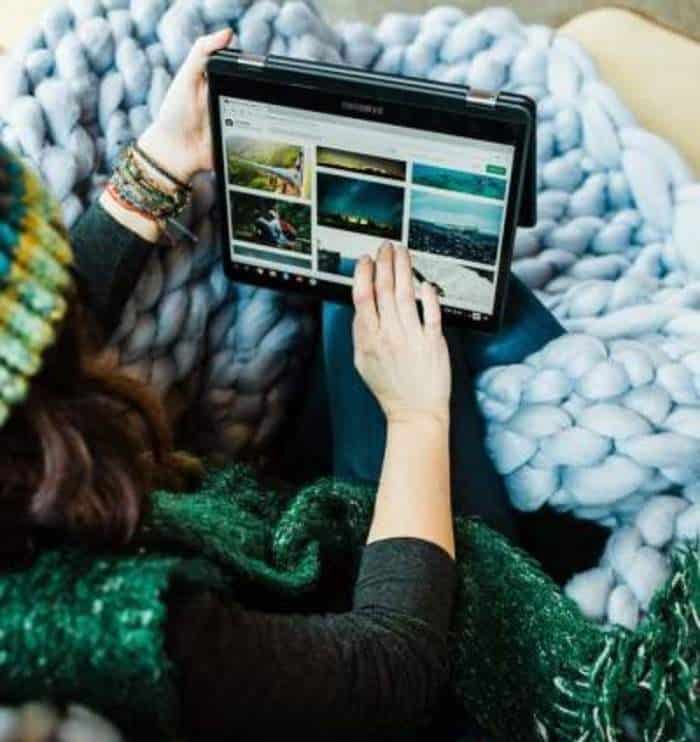
Pressione os botões liga / desliga e diminuir volume simultaneamente para pegar a tela. Isso irá capturar a tela inteira, então se você quiser capturar uma parte dela, use as combinações de teclado mostradas no Método XNUMX.
Perceber: A direção dos botões de volume não muda com a orientação da tela, então você sempre deve saber para que lado está o botão de diminuir o volume.
Usando Stylus
Conter alguns Chromebooks , Como o Pixelbook ou Samsung Chromebook Plus (ou Pro), em uma caneta stylus. Você pode usá-lo como uma opção extra para fazer capturas de tela com ele.

A caneta oferece uma lista de ferramentas para você obter uma captura de tela de uma parte específica da tela ou de toda a tela. Também permite que você comente Capturas de tela Seu próprio.
Usando aplicativos de captura de tela e plug-ins
Se desejar funcionalidade adicional, você pode escolher um aplicativo ou extensão de captura de tela da Google Web Chrome Store.
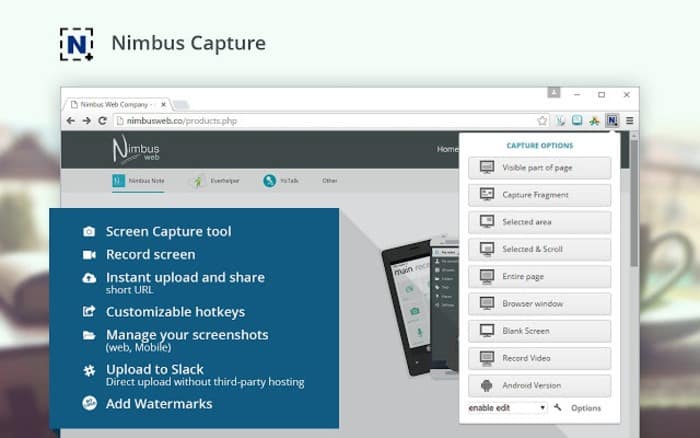
Alguns dos melhores aplicativos de captura de tela disponíveis incluem Tiro de fogo E Lightshot Awesome Screenshot و Supercromo و 1Clique em Captura de tela.
Pode ser útil usar complementos, como Nimbus Screenshot e Screen Video Recorder , Para fazer uma captura de tela no seu Chromebook. Não só permite capturar a tela, mas também gravar um vídeo dela. Se você quiser fazer uma captura de tela de um item de menu específico, isso permite atrasar a captura de tela.
Onde encontro as capturas de tela do meu Chromebook?
A pasta Downloads no aplicativo Arquivos Chromebook Este é o local padrão onde as capturas de tela são salvas localmente. Você pode encontrar a captura de tela que deseja com base na data em que foi tirada. Você também pode editá-lo recortando, adicionando filtros ou outras opções de edição.
Para fazer backup permanentemente de capturas de tela em Chromebook, Faça backup em Google drive Ou carregue-os para Fotos do Google.







